A DPC Watchdog Violação é outra muito comum tela azul de erro que pode ter lugar tanto em Windows 10 e 11 de sistemas operacionais. Às vezes, as causas para este DPC_Watchdog_Violation erro pode ser de hardware ou driver de conflitos que podem ocorrer quando os drivers de dispositivo atualizados ou tornar-se incompatível com o sistema de firmware. Enquanto isso pode parecer assustador, estas podem ser corrigidas com a aplicação de algumas soluções baseadas na causa do mesmo.
O que é a DPC de Monitoração de Erro de Violação?
A DPC de Monitoração de erro de Violação de termina em uma BSOD, o que interrompe o seu trabalho e as forças de uma falha do sistema. Em geral, as causas deste problema são baseados em uma espécie de conflito entre o hardware, firmware e software. Muitas outras causas comuns incluem conflitos com drivers de dispositivo incompatível, questões sobre SSD de firmware que provavelmente estão desatualizados, ou talvez os conflitos de software.
Causas comuns de vigia DPC Violação
A DPC de Monitoração de erro de Violação é causado por um par de coisas:
- Danificado ou desactualizado drivers: drivers Danificados estão entre as causas mais comuns desse erro, e atualizá-los só poderia resolver o problema.
- Incompatibilidade de hardware: Acabou de adicionar hardware podem entrar em conflito com o sistema. Se ultrapassados, podem ocorrer problemas.
- Conflitos de Software: O sistema pode confundir-se programas que não funcionam bem juntos, como dois programas anti-malware.
- Firmware desactualizado: Verifique se o seu SSD para o firmware atualizado.
- Arquivos de sistema corrompidos: Isto tornaria alguns problemas de inicialização que pode ser corrigido executando o Verificador de ficheiros de Sistema.
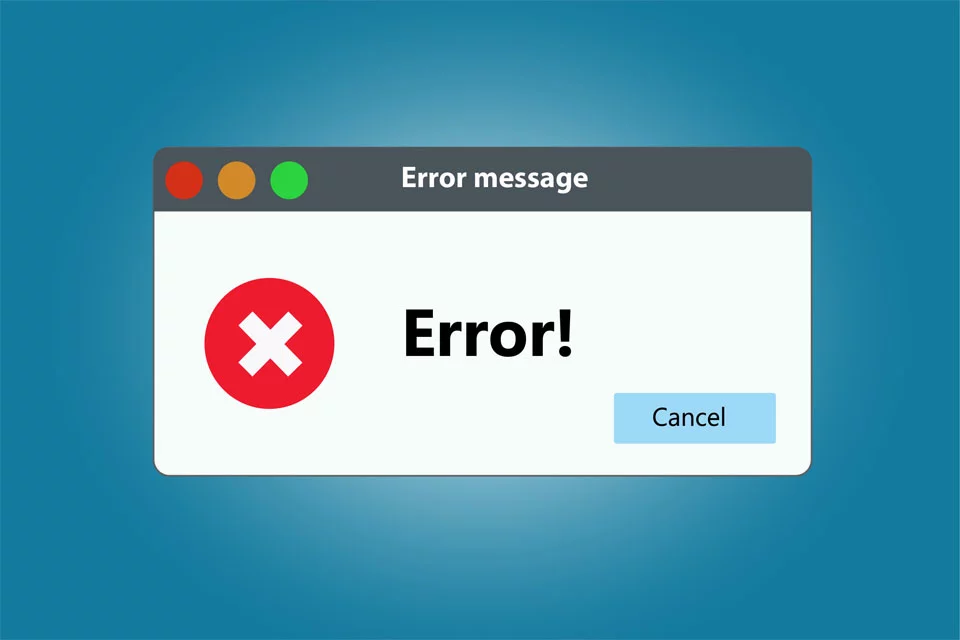
Como Corrigir o vigia DPC Violação
Às vezes, os usuários podem não conseguir acessar o seu sistema depois de ver o erro. Isto é porque os computadores, muitas vezes, ficar preso em um interminável ciclo, o que significa que continuem mostrando a mesma mensagem de erro depois de reiniciar o sistema.
Se você tiver sorte e encontrar-se capaz de inicializar no Windows, você pode aplicar o sugerido DPC_Watchdog_Violation correções abaixo. Caso contrário, você pode precisar iniciar o Windows 10/11 no Modo de Segurança primeiro. Uma vez no Modo de Segurança, você pode, em seguida, continuar e experimentar qualquer um dos seguintes correções:
1. Desligue Os Periféricos Externos
Dispositivos externos, como impressoras ou scanners podem causar conflitos de hardware. Desconectar esses dispositivos, em seguida, reinicie o computador. Reconectar-los um por um para identificar o componente defeituoso.
2. Alterar o Controlador SATA AHCI
Às vezes, mudar o SATA AHCI Controller pode resolver esse erro:
- Abra o Gerenciador de Dispositivos, pressionar Windows + X.
- Localizar controladores IDE ATA/ATAPI e atualizar o driver selecionando o Padrão SATA AHCI Controller opção.
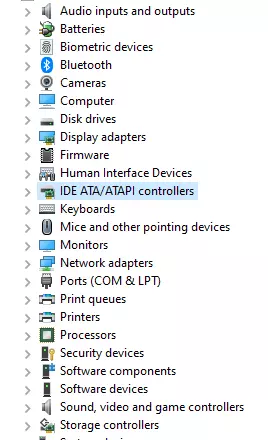
3. Atualização SSD de Firmware
Enquanto os SSDs são ótimos para melhorar o desempenho, às vezes, atualizando o mesmo faz com que a DPC de Monitoração de erro de Violação. Atualizando seu SSD de firmware, muitas vezes, ajuda a corrigir este problema. Aqui está como você pode fazer isso:
- Abra o Gerenciador de Dispositivos, pressionar Windows + R e digitar
msc. - Expanda as Unidades de Disco seção e observe o seu SSD número do modelo.
- Visite o site do fabricantesite, baixar o firmware mais recente e instalá-lo.
- Reinicie o computador para que as alterações sejam aplicadas.
4. A varredura de Seu Disco de Erros
Erros de disco pode causar a DPC Watchdog Violação. Vamosanalisar e reparar erros no disco com um comando CHKDSK:
- Abra o Prompt de Comando como administrador.
- Digite
chkdsk c: /fe pressione Enter. Confirme a ação pela entradaYe pressionando Enter. Aguarde o comando a ser executado completamente. Uma vez feito isso, reinicie seu computador.
5. Desinstalar Recente Software
Se você tiver instalado um novo software recentemente, desinstale-o. Conflito de software, especialmente os programas anti-malware, poderia ser a causa deste problema.
6. Utilizar O Verificador De Ficheiros De Sistema
Execute o verificador de arquivos do sistema de comando para verificar e reparar arquivos de sistema corrompidos:
- Abra o Prompt de Comando como administrador.
- Digite
sfc /scannowe pressione Enter. Aguarde pacientemente como o processo de análise pode demorar algum tempo. Se nenhum arquivo corrompido é encontrado, feche a janela e reinicie o seu dispositivo.
7. Utilize o Visualizador de Eventos
Utilize o Visualizador de Eventos para identificar a causa específica do erro:
- Pressione Windows + X e selecione Visualizador de Eventos.
- Vá para os Logs do Windows > Sistema para exibir os logs de erro e identificar a origem.
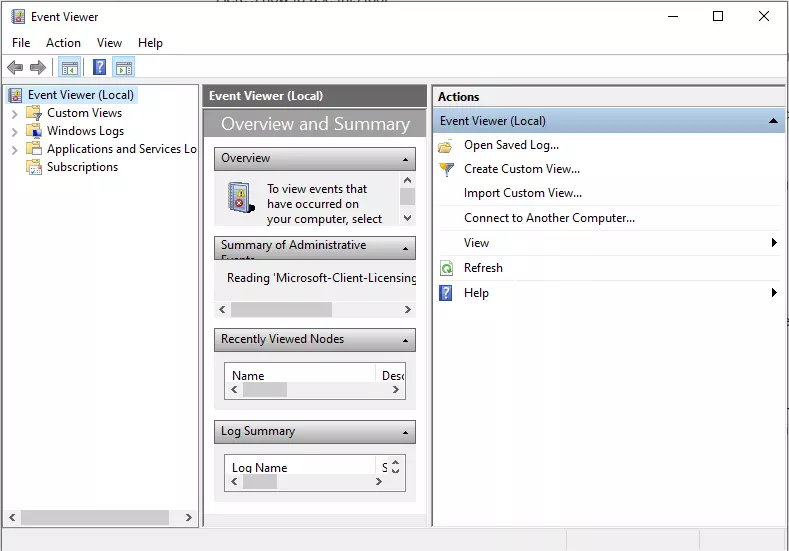
8. Executar uma Restauração do Sistema
Restaurar o sistema para um ponto antes de o erro ser exibida usando a Restauração do Sistema a partir do Painel de Controle > a Recuperação. Selecione um ponto de restauração. O melhor é que você escolha um ponto de restauração antes de a mensagem de erro apareceu.
9. Instalar Atualizações Do Windows
Assegurar que o seu sistema está atualizado. Instale as últimas atualizações disponíveis do Windows a partir de Definições > Atualização e Segurança > Windows Update.
10. Executar uma Verificação Completa do Sistema
Às vezes, o malware faz com que vigia DPC Violação, devido à interrupção do processo de sistema. Let’s assegurar que o sistema está limpo; para que, uma verificação completa do sistema é para ser realizado. Para fazer isso,
- Abra o Windows Security do menu Iniciar.
- Clique em antivírus e Proteção contra Ameaças.
- Clique em Opções de Verificação e, em seguida, marque Verificação Completa.
- Clique em verificar Agora para iniciar a verificação de malware do seu sistema.
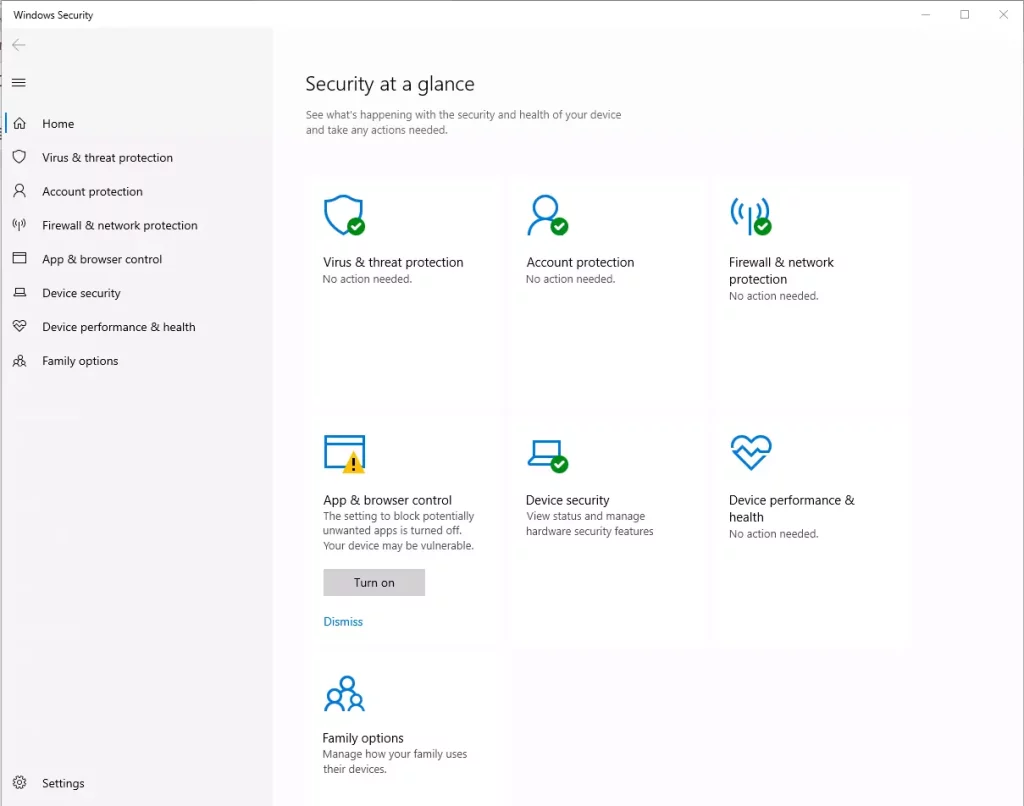
Como Evitar o Erro DPC_Watchdog_Violation
Apesar de ter corrigido o erro, ele ainda pode reaparecer. Veja como evitar isso:
- Manter o seu computador limpo Regularmente a poeira do seu dispositivo, para evitar o sobreaquecimento e limpar arquivos desnecessários usando um PC repair tool.
- Proteção contra Malware: empregar antivírus, como o Microsoft Defender para verificação regular e bloqueio de entidades maliciosas.
- Atualização de Driver: garantir que os drivers de todos os dispositivos são compatíveis e atualizada. Utilitários de outros fabricantes que são convenientes para a rápida atualização automática.
- Em relação a sua otimização do sistema e outras melhorias de desempenho, você pode querer ter um olhar mais de perto a Outbyte PC Repair aplicativo, ele pode prevenir que isto aconteça no futuro ‘kicker’.
As Pessoas Também Pedir
‘Reparo Automático Não Está Funcionando’ Erro
Perguntas frequentes
1. O que está causando DPC Watchdog Violação?
Geralmente, isso ocorre devido a drivers mais antigos, conflito de hardware, ou ficheiros de sistema danificados.
2. É este Erro Relevante para o SSD, um Firmware?
Sim, este erro também pode ser aumentado devido a desatualizados SSD de firmware. Você deve tentar atualizar o firmware.
3. Como Corrigir Este Erro através do Prompt de Comando?
Você pode corrigir o disco de sistema e arquivo de erros executando comandos como o CHKDSK ou SFC através do utilitário de linha de Comandos.
4. Este Erro pode Ser Devido a Conflito de Software?
Sim, isso pode ser causado pelo conflito de software, particularmente alguns programas de segurança. Você pode desinstalar o software adicionado recentemente ou desativar aplicativos conflitantes.





